در بیشتر موارد، Hulu یک سرویس پخش ویدئو پایدار است که کاملاً روی دستگاههای تلفن همراه، رایانهها، تلویزیونهای هوشمند، کنسولها و غیره کار میکند. با این حال، مشکلات دستگاه، مرورگر یا اتصال اینترنت شما میتواند باعث شود Hulu برای نمایش انواع کدهای خطا.
در صورتی که سرویس پخش نتواند هنگام پخش فیلم به دستگاه شما متصل شود، کد خطای Hulu RUUNK13 را روی صفحه نمایش خود دریافت خواهید کرد. این خطا معمولاً به دلیل مشکلات مربوط به شبکه، خرابی سرور در انتهای Hulu، اشکالات در برنامه Hulu و غیره است. برای توصیههایی برای رفع مشکل، به رفع عیبیابی زیر مراجعه کنید.
عیبیابی اتصال اینترنت شما
بسیاری از سرویسهای پخش سرعت توصیهشده خود را برای تجربه بهینه پخش ویدیو دارند. برای مثال، نتفلیکس حداقل 3 مگابیت در ثانیه (3 مگابیت در ثانیه) را برای پخش با کیفیت استاندارد (SD)، 5 مگابیت در ثانیه برای محتوای با کیفیت بالا (HD) و 25 مگابیت در ثانیه برای محتوای با کیفیت فوق العاده بالا (UHD) توصیه می کند. سرعت اینترنت کمتر از این اعداد منجر به بافر کردن ویدیو، تاخیرهای صوتی و خطاهای نتفلیکس دیگر می شود.
برای تجربه تماشای بدون اشکال، Hulu حداقل سرعت اتصال 3 مگابیت بر ثانیه را توصیه می کند. برای محتوا در کتابخانه جریانی Hulu ، 8 مگابیت در ثانیه برای پخش جریانی زنده، و 16 مگابیت در ثانیه برای محتوای (UHD)/4K.
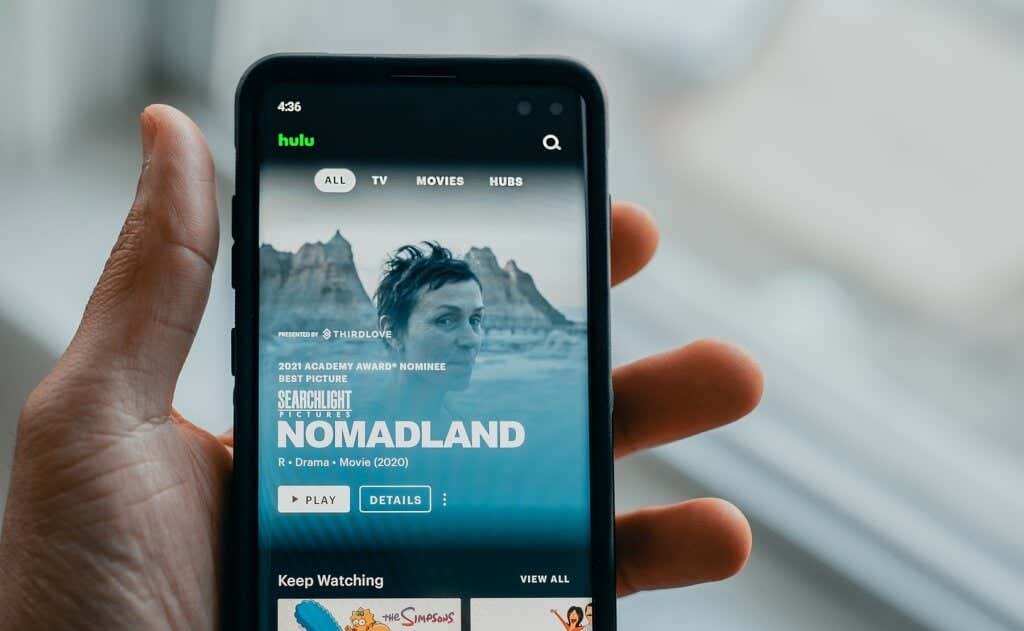
وضعیت سرور Hulu را بررسی کنید
از ابزارهای نظارت بر سایت مبتنی بر آنلاین مانند DownDetector استفاده کنید تا بررسی کنید که آیا سرورهای Hulu به درستی کار میکنند یا دچار قطعی شدهاند قبل از عیبیابی سایر علل احتمالی خطا.
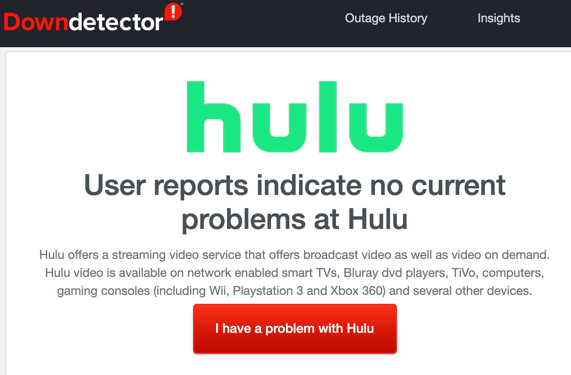
اگر این ابزارها نشان میدهند که مشکلات سرورهای Hulu یا سایر کاربران Hulu مشکلات مشابهی را گزارش میکنند، با پشتیبانی Hulu تماس بگیرید.
Hulu را اجباری ببندید و کش برنامه را پاک کنید.
اگر برنامه مشکل موقتی داشته باشد یا اگر برنامه فایل های موقت خراب هستند باشد، ممکن است Hulu نتواند فیلم یا نمایش تلویزیونی را پخش کند. منوی اطلاعات برنامه Hulu را در دستگاه خود باز کنید، به اجبار آن را ببندید، برنامه را دوباره راه اندازی کنید و بررسی کنید که آیا با این کار مشکل حل می شود.
در تلفنها و رایانههای لوحی Android، نماد برنامه Hulu را طولانی فشار دهید، نماد اطلاعاترا انتخاب کنید، روی بستن اجباریضربه بزنید و تأییدرا انتخاب کنید. درخواست تأیید.
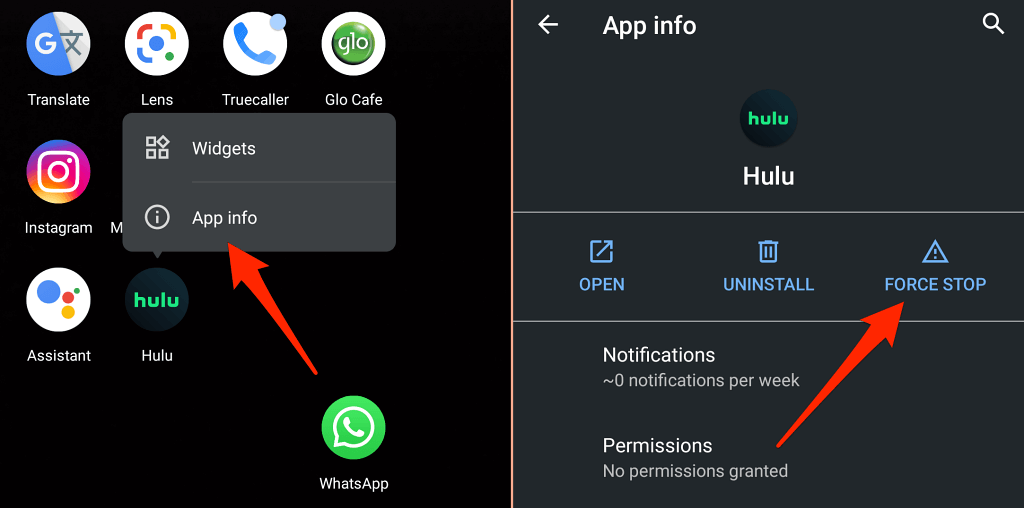
برای راهاندازی مجدد Hulu، روی Openضربه بزنید. اگر پیام خطا ادامه داشت، به صفحه اطلاعات برنامه برگردید، ذخیرهسازی و حافظه پنهانرا انتخاب کنید و روی پاک کردن حافظه پنهانضربه بزنید تا فایلهای موقت برنامه حذف شود.
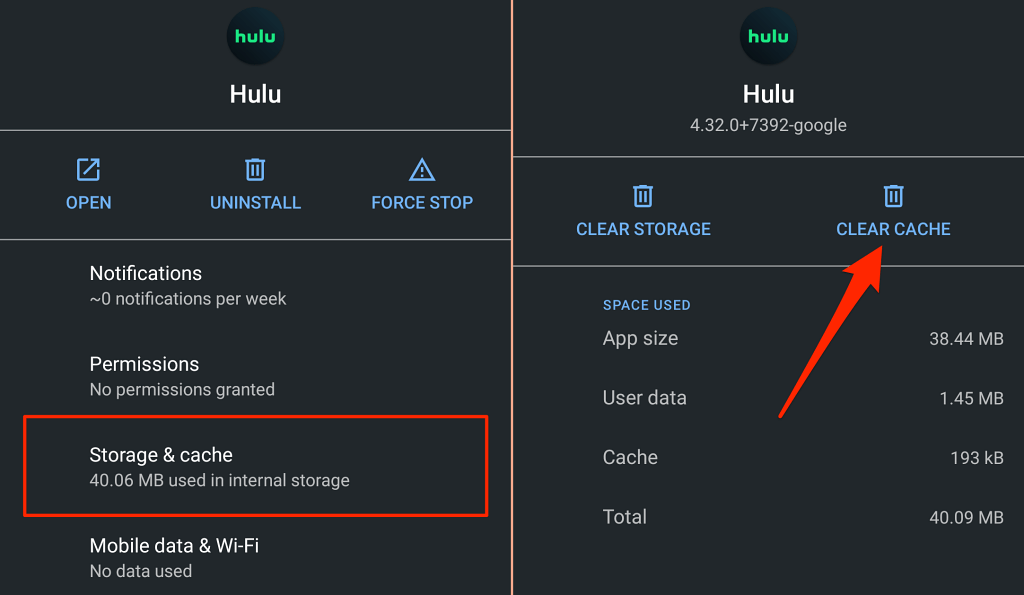
برای دستگاههای Fire TV، به تنظیمات>برنامهها>مدیریت برنامههای نصبشده>Hulu>توقف اجباری. همچنین باید پاک کردن حافظه پنهانرا انتخاب کنید تا فایلهای موقت Hulu را از Fire TV خود (یا Fire TV Stick) حذف کنید.
بهروزرسانی برنامه Hulu
هولو اکیداً توصیه میکند. نصب آخرین نسخه برنامه پخش جریانی به محض انتشار. این بهروزرسانیهای برنامه ویژگیها و رفع اشکالهای جدیدی را ارائه میکنند که مشکلات و خطاهای عملکرد را برطرف میکند.
فروشگاه برنامه دستگاه خود را باز کنید و Hulu را به آخرین نسخه بهروزرسانی کنید. بهتر از آن، برای دستورالعملهای صریح درباره بهروزرسانی Hulu در همه دستگاههای سازگار، از صفحه به روز رسانی سیستم و برنامه Hulu دیدن کنید.
مرورگر خود را بهروزرسانی کنید
اگر محتوا را از طریق وب پخش میکنید. مرورگر، ضروری است که آخرین نسخه مرورگر را روی دستگاه خود نصب کنید. یک مرورگر دارای اشکال یا قدیمی میتواند مشکلات اتصال را ایجاد کند که باعث میشود Hulu کد خطا RUUNK13 را هنگام پخش محتوا نمایش دهد.
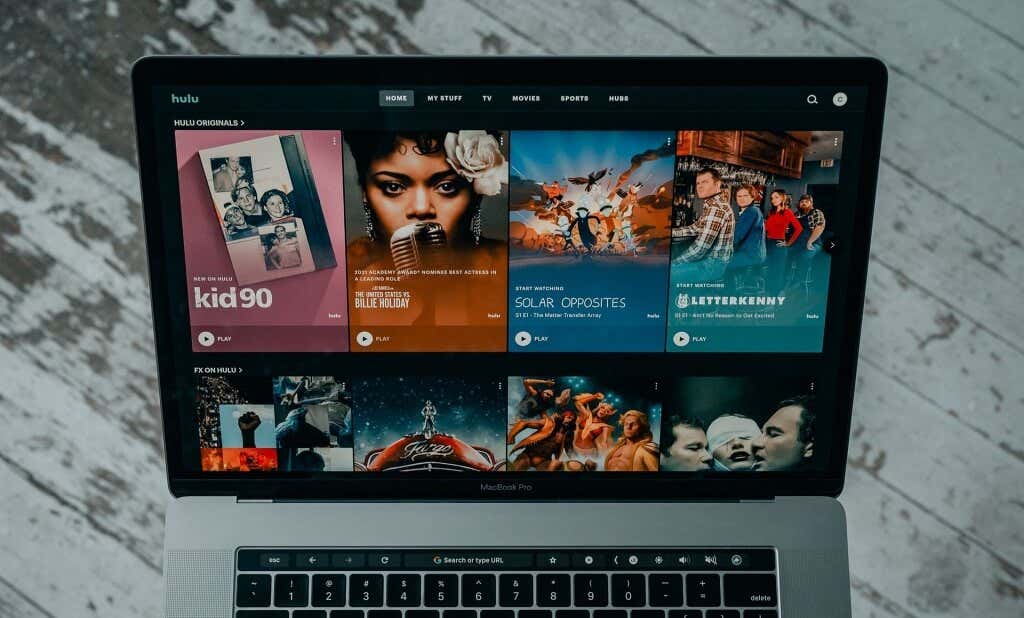
اگرچه مرورگرهای وب اصلی بهطور خودکار بهروزرسانی میشوند. منوی تنظیمات مرورگر خود را برای بررسی بهروزرسانیها باز کنید.
Hulu از Google Chrome (macOS و Windows)، Mozilla Firefox (macOS و Windows)، Safari (فقط macOS) و Microsoft Edge (فقط Windows) پشتیبانی میکند.
برای بهروزرسانی Chrome و Microsoft Edge، نماد منوی مرورگرها >تنظیمات>درباره Chromeیا درباره مایکروسافت مایکروسافترا انتخاب کنید.
برای فایرفاکس، تنظیمات>عمومیمرورگر را باز کنید، به بخش «بهروزرسانیهای فایرفاکس» بروید و بررسی بهروزرسانیهارا انتخاب کنید. . اگر فایرفاکس قبلاً یک بهروزرسانی را در پسزمینه دانلود کرده است، برای نصب بهروزرسانی، راهاندازی مجدد برای بهروزرسانی فایرفاکسرا انتخاب کنید.
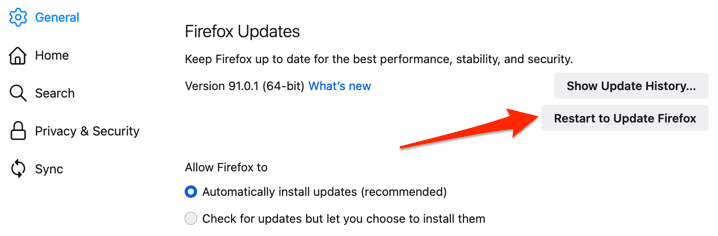
نصب آخرین بهروزرسانیهای macOS، Safari را فعال نگه میدارد. -به روز. Mac خود را به اینترنت وصل کنید و برای نصب به System Preferences>Software Update>Upgrade Nowیا Update Nowبروید آخرین بهروزرسانی/نسخه macOS.
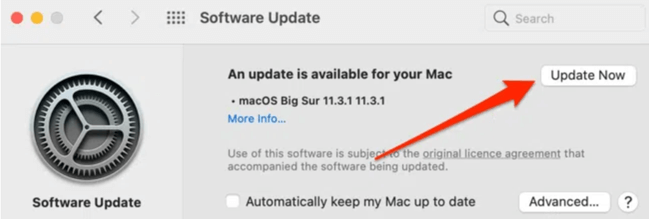
کوکیهای Hulu و دادههای سایت را پاک کنید
اگر همچنان کد خطای Hulu RUUNK13 را در مرورگر وب خود دریافت میکنید. پاک کردن کوکیها و دادههای سایت Hulu میتواند مشکل را برطرف کند. توجه داشته باشید که این عملیات شما را از حساب Hulu خود در مرورگر خارج میکند و سایر تنظیمات برگزیده سایت را بازنشانی میکند.
پاک کردن کوکیهای Hulu و دادههای سایت در Chrome
همه برگه های Hulu را ببندید و مراحل زیر را دنبال کنید.
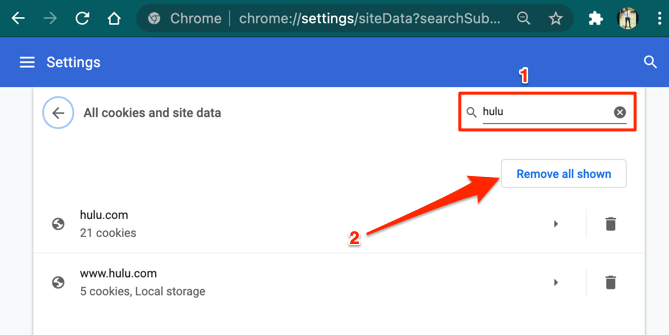
کوکیهای Hulu را در موزیلا فایرفاکس پاک کنید
برای کاربران Hulu که در فایرفاکس با این کد خطا RUUNK13 مواجه میشوند، کوکیهای سرویس پخش جریانی و دادههای سایت را طبق مراحل زیر پاک کنید.
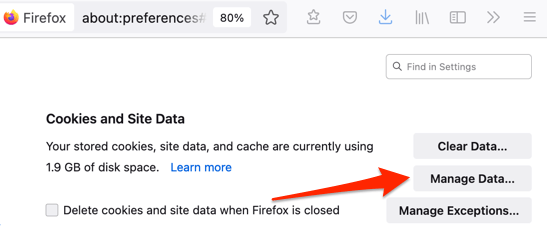
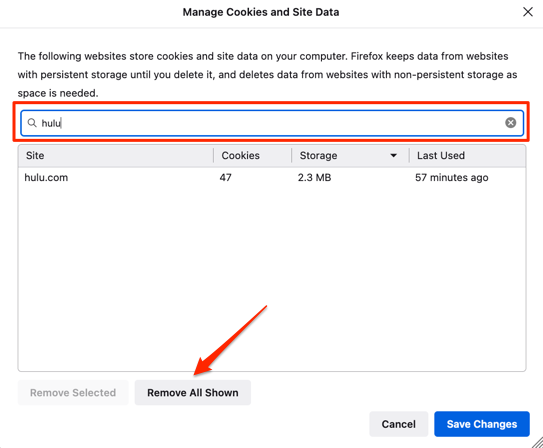
پاک کردن کوکی های Hulu در Safari
Safari را راه اندازی کنید، Safariرا انتخاب کنید قوی>در نوار منو، Preferencesرا انتخاب کنید، به برگه Privacyبروید و
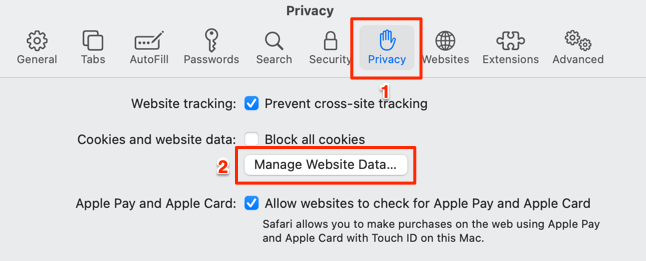
huluرا در نوار جستجو تایپ کنید و حذف همهرا انتخاب کنید.
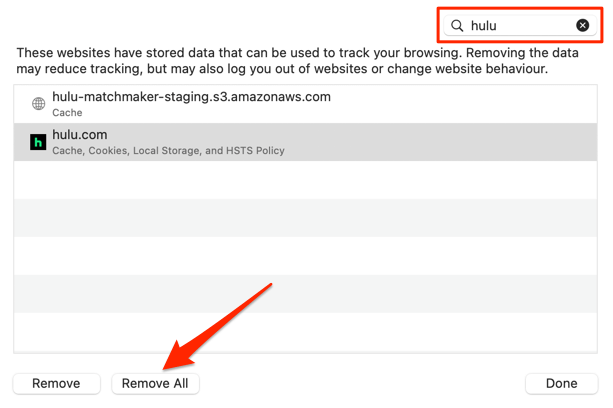
دستگاه خود را راه اندازی مجدد کنید
اگر همچنان کد خطای Hulu RUUNK13 را دریافت می کنید، دستگاه خود را خاموش کرده و دوباره روشن کنید. این مرحله عیبیابی ساده میتواند مشکل را در همه دستگاه های پشتیبانی شده توسط Hulu حل کند.
چه گوشی هوشمند، تبلت، تلویزیون هوشمند، دستگاههای پخش جریانی (Chromecast، Fire TV، Apple TV، Roku و غیره) . جلوگیری از Hulu از پخش محتوا در دستگاه شما. همچنین می توانید تنظیمات شبکه دستگاه خود را به حالت پیش فرض کارخانه بازنشانی کنید. با پشتیبانی Hulu تماس بگیرید اگر تمام مراحل عیبیابی در دستگاه شما ناقص باشد.